Después de instalar XBMC en la Raspberry Pi en mi anterior entrada, ahora voy a explicar como gestionarlo. Hay dos maneras:
La primera y mas sencilla es controlarlo con el mando de la televisión, para ello tu televisión tiene que soportar HDMI-CEC. La segunda es usar aplicaciones que nos gestionen nuestro XBMC. Voy a explicar como configurar XBMC remote para Android.
Configuración
Vamos a habilitar la gestión de XBMC, para ello nos tenemos que ir al «escritorio» de XBMC y movernos a Sistema>>Ajustes>>Servicios>>Servidor web. Ahora hay que indicar un usuario y contraseña para el servidor web, en mi caso he elegido:
- Usuario: xbmc
- Contraseña: xbmc
Ya hemos terminado con la parte de XBMC. Ahora instalamos la aplicación XBMC remote en nuestro Android y la ejecutamos. La primera vez veremos esto:
Nos vamos a Settings y cerramos el aviso que indica que no hay host. Aparecemos en una pantalla en negro donde tenemos que añadir un host pulsando la tecla menú de nuestro Android.
Nos saldrá una pantalla donde tenemos que completar los datos:
- Name of this instance: Raspberry # Aquí podéis poner el nombre que querais
- Host or IP address: 192.168.1.200 # Aquí indicamos la IP de nuestro XBMC
- Username: xbmc # Aquí ponemos el nombre de usuario que elegimos antes
- Password: xbmc # Aquí ponemos la contraseña que elegimos antes
Una vez que hemos terminado añadiendo nuestro host ya podemos gestionar nuestro XBMC desde nuestro Android.
En mi móvil hay varios controles en el XBMC remote que no aparecen por ser pequeño. En un móvil con pantalla mas grande o en una tablet se verá mucho mejor. Espero que les sea de utilidad.
Fuentes:
XBMC
Wiki XBMC
Wiki HDMI

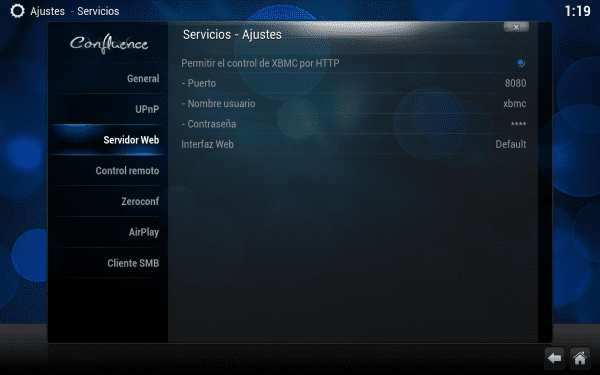

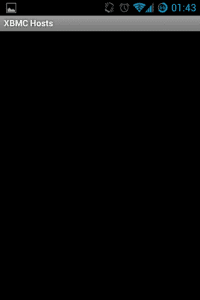
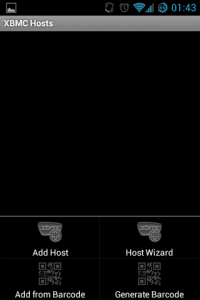
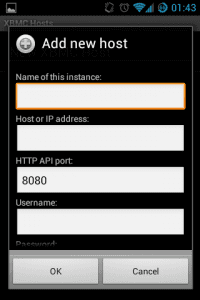
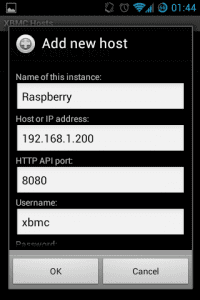
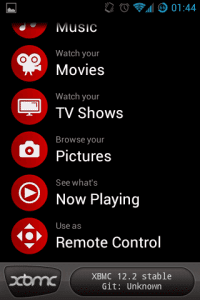
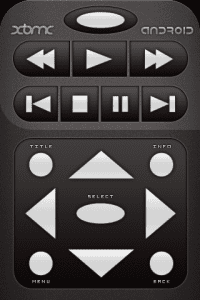
Hola este tutorial esta muy bueno.
Yo tengo un Media Center con XBMC con Gentoo Linux.
Esta muy bueno el sistema y me gusta lo que lei, solo que hay otra opción como control remoto.
Este creo que es la aplicacion oficial, pero tambien exuste Yatse y esta mas completa que la verción oficial digamos que esta aplicacion es remote y la otra seria un smartremote.
Saludos.
Llevo usándolo mucho tiempo y es fantástico. Puedes ver banners de series desde el móvil/tablet, carteles de peliculas, sinopsis, etc. No es solo un control remoto convencional. Podrías incluir capturas de este tipo en el post Atr0m, seguro que a más de uno le entra por los ojos, jajajaja.
Yo es que solo lo uso como control remoto no he necesitado más. De todas formas el post esta mas orientado a la instalación y configuración que ha comentar sobre la aplicación XBMC remote. Gracias por comentar!!
Muy bueno, pero una pregunta, es necesario poner el IP? Te digo esto por que en mi red uso DHCP y me rehúso a usar IPs estáticas.
Tengo instalado XBMC en teléfonos, tabletas, PCs…..
Veo que no tiene para direcciones MAC.
hay un programa mejor, que se llama yatse, incluso tiene mas estrellas que el oficial que esta en el playstore, y te detecta el dispositivo automaticamente
Hola.
Has probado Yatse? Yo, después de probar varios «remotos» me quedé con Yatse.
Un saludo.
Yo también utilizó yatse hace un año y es de lo.Mejor. también pague la versión premium y puedo enviar archivos desde el teléfono. Es muy completo. Me gustaría saber si con Yatse también se puede controlar un penstick de android?? Tipo mk809